Где је време у хватању Виресхарка?
Отворимо један сачувани снимак да бисмо разумели временску опцију у Виресхарк-у. Сада можемо видети испод снимка екрана да је друга колона везана за време.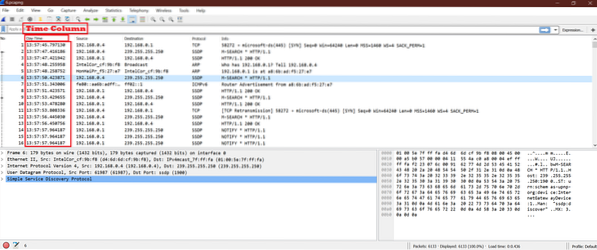
Где је „Формат приказа времена“ у Виресхарк снимању?
Сада можемо да проверимо шта је „Формат приказа времена“ у Виресхарк-у.
Идите на Поглед-> Формат приказа времена. Ево резултата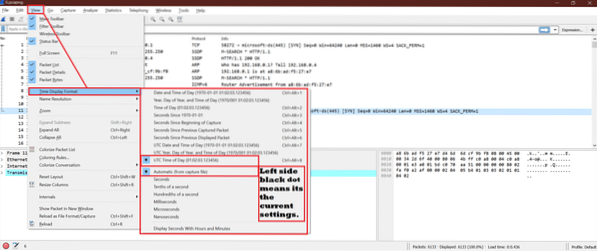
Значење сваке опције:
Да бисмо то разумели, изабраћемо једну опцију и видети ефекат на Виресхарк снимање. Означимо сваку опцију једним бројем ради лакшег разумевања.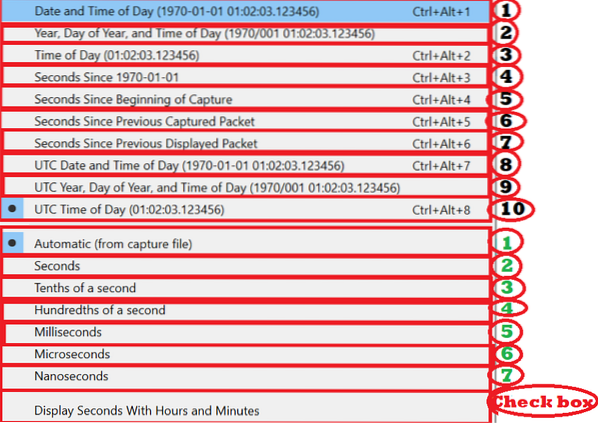
Као што видимо, постоје два одељка
Првих 1 до 10 опција односи се на формат приказа времена, а следећих 1 до 7 опција односи се на временску јединицу.
Задржимо следећу опцију 1 (погледајте доњи снимак екрана)
константа и унесите промене за првих 1-10 опција.
Опција 1:

Сада ћемо видети датум и време за сваки пакет Виресхарка. Ево излазног екрана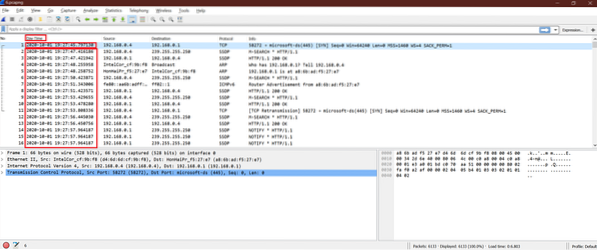
2. опција:

Сада ћемо видети годину, дан у години и доба дана. Ево излазног екрана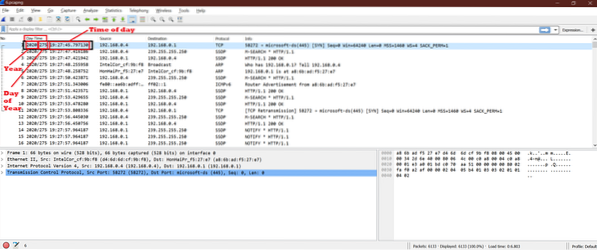
Опција 3:

Након избора ове опције, можемо видети само доба дана. Није приказана година.
Погледајте снимак екрана испод.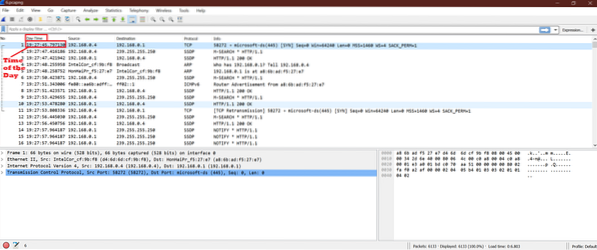
Опција 4:

Ова опција омогућава секунду у Епоцх Тиме стилу. Ево снимка екрана.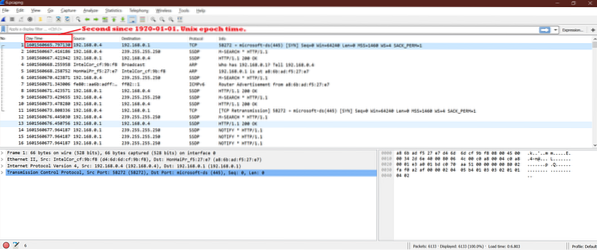
5. опција:

Након одабира ове опције, видећемо да је први пакет заробљеног времена постављен на 0.00 секунди и након колико секунди је ухваћен следећи пакет. Тако ћемо видети да ће се време повећавати.
Погледајте снимак екрана испод.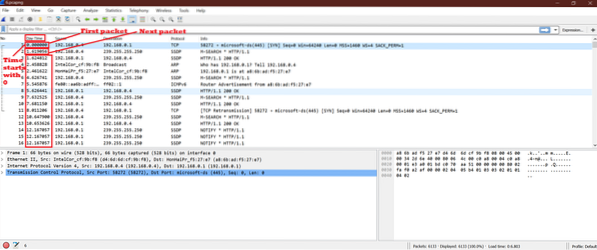
Опција 6:

То показује време за сваки пакет у односу на претходни пакет за преузимање. Тако ћемо време видети као „Временску делту из претходно снимљеног кадра“ секунду за тренутни пакет.
Погледајте снимак екрана испод.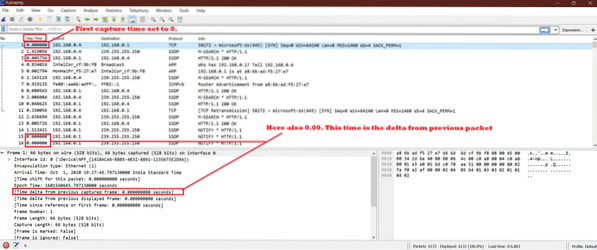
Опција 7:

Ова опција приказује време као „Временска делта са претходно приказаног оквира“ секунде за тренутни пакет. Заправо, „опција 6“ и „опција 7“ су исте током максималних времена. Због тога не видимо никакве разлике.
Погледајте снимак екрана испод.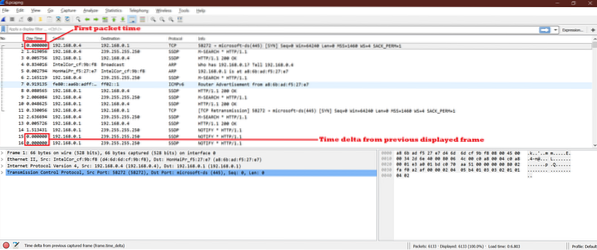
Опција 8:

Ово показује време као УТЦ [координисано универзално време] Датум и време дана. Ова опција је готово иста као и „опција 1“, али доба дана је другачије.
Погледајте снимак екрана испод.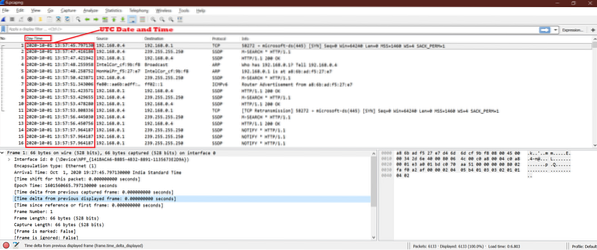
Опција 9:

Сада ћемо видети УТЦ годину, дан у години и доба дана.
Ево излазног екрана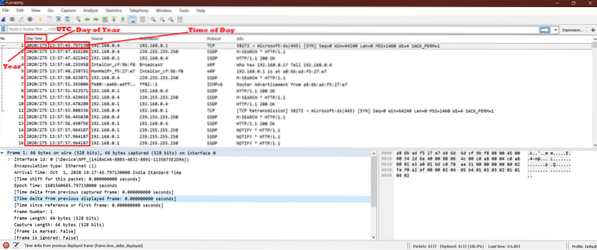
Опција 10:

Након одабира ове опције, видећемо само УТЦ доба дана. Овде није приказана година.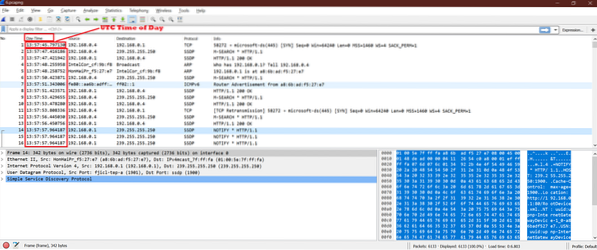
Завршили смо са првим скупом опција. Сада, да видимо како временска јединица утиче на време пакета Виресхарк.
Држите константу формата испод времена
Опција 1:

Ово даје задати датум и време од снимања.
Погледајте доњи снимак екрана.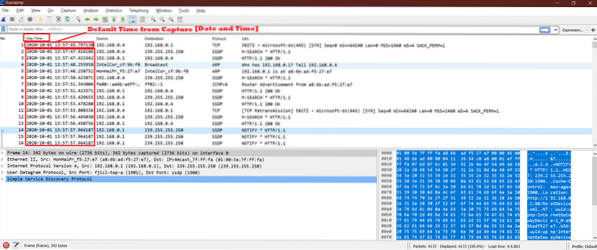
2. опција:

Сада погледајте разлику између опције 1 и ове опције. Видимо да је време приказано до секунде.
Погледајте доњи снимак екрана.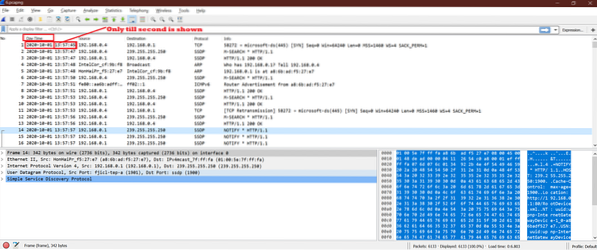
Опција 3:

Ова опција приказује „Десети део секунде“ за време.
Погледајте доњи снимак екрана.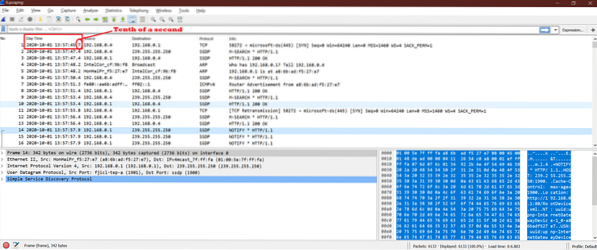
Опција 4:

Ова опција приказује „Стотинке секунде“ за време.
Погледајте доњи снимак екрана.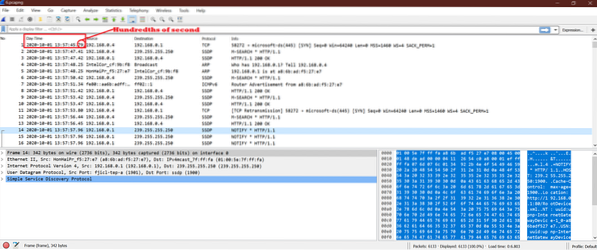
5. опција:

Ово показује милисекундни део за секундом. Погледајте доњи снимак екрана.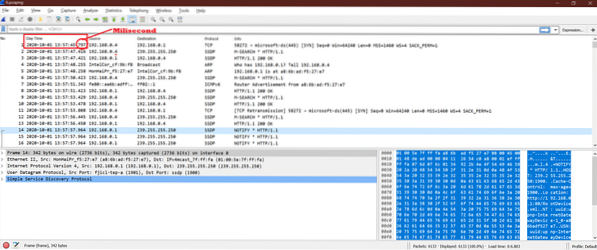
Опција 6:

Сада можемо видети микросекунду дела времена. Погледајте снимак екрана испод.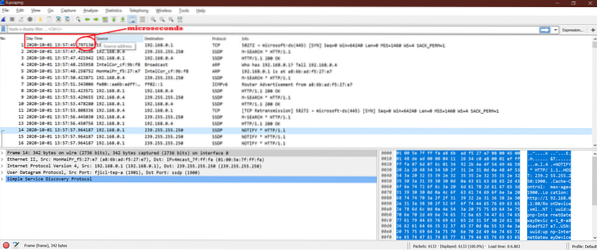
Опција 7:

Ова опција омогућава микросекунду дела времена. Погледајте снимак екрана испод.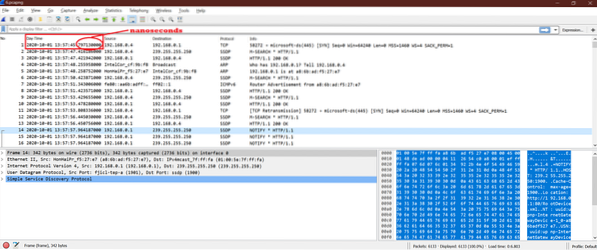
Поље за потврду

Како наш тренутни формат времена већ има сате и минуте, то не утиче.
Дакле, можемо играти комбинацију свих ових опција.
Испробајте једну случајну комбинацију:
Погледајмо ефекат доње комбинације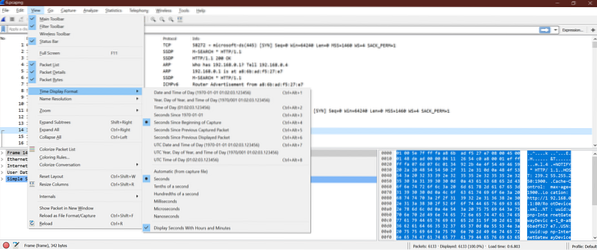
Излаз [Погледајте колону дневног времена]:
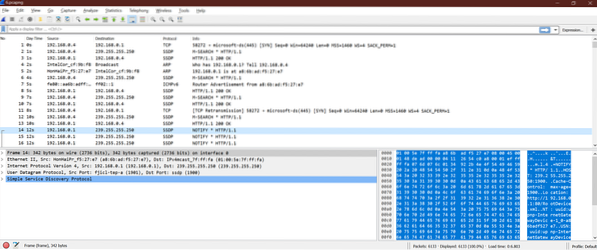
Закључак:
Сада знамо временске формате и јединице, можемо помислити која је корист од свих ових различитих опција? Ова помоћ омогућава анализу Виресхарк хватања. Можда ће нам требати другачија временска скала да бисмо видели много фактора из Виресхарк хватања. Дакле, све је у вези са брзом и бољом анализом Виресхарк хватања.
 Phenquestions
Phenquestions


